Πίνακας περιεχομένων
Το σεμινάριο παρουσιάζει τρεις διαφορετικούς τρόπους απόκρυψης γραμμών στα φύλλα εργασίας σας. Εξηγεί επίσης πώς να εμφανίζετε κρυφές γραμμές στο Excel και πώς να αντιγράφετε μόνο ορατές γραμμές.
Αν θέλετε να αποτρέψετε τους χρήστες από το να περιπλανηθούν σε τμήματα ενός φύλλου εργασίας που δεν θέλετε να βλέπουν, τότε απόκρυψη Αυτή η τεχνική χρησιμοποιείται συχνά για την απόκρυψη ευαίσθητων δεδομένων ή τύπων, αλλά μπορεί επίσης να θέλετε να αποκρύψετε αχρησιμοποίητες ή ασήμαντες περιοχές για να κρατήσετε τους χρήστες σας επικεντρωμένους στις σχετικές πληροφορίες.
Από την άλλη πλευρά, όταν ενημερώνετε τα δικά σας φύλλα ή εξερευνάτε κληρονομημένα βιβλία εργασίας, σίγουρα θα θέλατε να ξεκρύψτε το όλες τις γραμμές και τις στήλες για να δείτε όλα τα δεδομένα και να κατανοήσετε τις εξαρτήσεις. Αυτό το άρθρο θα σας διδάξει και τις δύο επιλογές.
Πώς να αποκρύψετε γραμμές στο Excel
Όπως συμβαίνει με όλες σχεδόν τις κοινές εργασίες στο Excel, υπάρχουν περισσότεροι από ένας τρόποι για την απόκρυψη γραμμών: χρησιμοποιώντας το κουμπί της κορδέλας, το μενού δεξιού κλικ και τη συντόμευση πληκτρολογίου.
Εν πάση περιπτώσει, ξεκινάτε με επιλέγοντας τις σειρές που θέλετε να αποκρύψετε:
- Για να επιλέξετε μία σειρά , κάντε κλικ στην επικεφαλίδα του.
- Για να επιλέξετε πολλαπλές συνεχόμενες σειρές , σύρετε τις επικεφαλίδες των γραμμών με το ποντίκι. Ή επιλέξτε την πρώτη γραμμή και κρατήστε πατημένο το πλήκτρο Shift ενώ επιλέγετε την τελευταία γραμμή.
- Για να επιλέξετε μη συνεχόμενες σειρές , κάντε κλικ στην επικεφαλίδα της πρώτης γραμμής και κρατήστε πατημένο το πλήκτρο Ctrl ενώ κάνετε κλικ στις επικεφαλίδες των άλλων γραμμών που θέλετε να επιλέξετε.
Με επιλεγμένες τις γραμμές, προχωρήστε με μία από τις ακόλουθες επιλογές.
Απόκρυψη γραμμών χρησιμοποιώντας την κορδέλα
Αν σας αρέσει να εργάζεστε με την κορδέλα, μπορείτε να αποκρύψετε σειρές με αυτόν τον τρόπο:
- Πηγαίνετε στο Αρχική σελίδα tab>, Κύτταρα και κάντε κλικ στο κουμπί Μορφή κουμπί.
- Κάτω από το Ορατότητα , σημείο προς Απόκρυψη & απόκρυψη , και στη συνέχεια επιλέξτε Απόκρυψη σειρών .
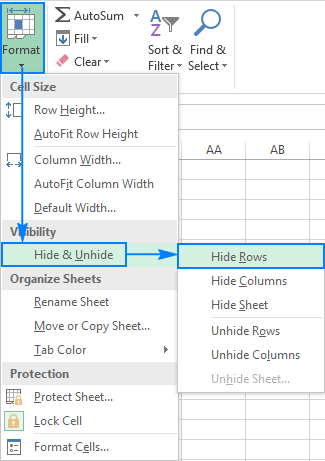
Εναλλακτικά, μπορείτε να κάνετε κλικ στο Αρχική σελίδα tab>, Μορφή >, Ύψος σειράς... και πληκτρολογήστε 0 στο πεδίο Ύψος γραμμής κουτί.
Με οποιονδήποτε τρόπο, οι επιλεγμένες γραμμές θα αποκρύπτονται αμέσως.
Απόκρυψη γραμμών χρησιμοποιώντας το μενού δεξί κλικ
Σε περίπτωση που δεν θέλετε να μπείτε στον κόπο να θυμάστε τη θέση του Απόκρυψη στην κορδέλα, μπορείτε να την προσπελάσετε από το μενού περιβάλλοντος: κάντε δεξί κλικ στις επιλεγμένες γραμμές και, στη συνέχεια, κάντε κλικ στην εντολή Απόκρυψη .
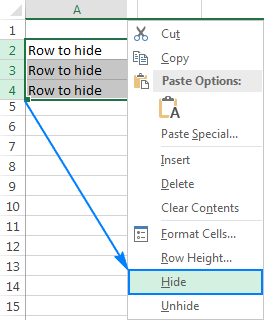
Συντόμευση του Excel για την απόκρυψη γραμμής
Αν προτιμάτε να μην αφήσετε τα χέρια σας από το πληκτρολόγιο, μπορείτε να αποκρύψετε γρήγορα την επιλεγμένη σειρά ή τις επιλεγμένες σειρές πατώντας την εξής συντόμευση: Ctrl + 9
Πώς να καταργήσετε την απόκρυψη γραμμών στο Excel
Όπως και με την απόκρυψη των γραμμών, το Microsoft Excel παρέχει μερικούς διαφορετικούς τρόπους για την απόκρυψή τους. Το ποιον θα χρησιμοποιήσετε είναι θέμα προσωπικής σας προτίμησης. Αυτό που κάνει τη διαφορά είναι η περιοχή που επιλέγετε για να δώσετε εντολή στο Excel να ξεκρύψει όλες τις κρυμμένες γραμμές, μόνο συγκεκριμένες γραμμές ή την πρώτη γραμμή σε ένα φύλλο.
Αποκρύψτε σειρές χρησιμοποιώντας την κορδέλα
Στο Αρχική σελίδα στην καρτέλα Κύτταρα ομάδα, κάντε κλικ στο Μορφή κουμπί, δείξτε στο Απόκρυψη & απόκρυψη στο Ορατότητα , και στη συνέχεια κάντε κλικ στο Απόκρυψη σειρών .
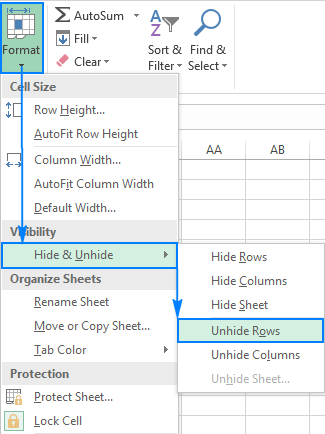
Αποκάλυψη γραμμών με χρήση του μενού περιβάλλοντος
Επιλέγετε μια ομάδα γραμμών, συμπεριλαμβανομένης της γραμμής πάνω και κάτω από τη γραμμή ή τις γραμμές που θέλετε να αποκρύψετε, κάνετε δεξί κλικ στην επιλογή και επιλέγετε Αποκάλυψη στο αναδυόμενο μενού. Αυτή η μέθοδος λειτουργεί εξαιρετικά για την απόκρυψη μιας μόνο κρυφής γραμμής καθώς και πολλαπλών γραμμών.
Για παράδειγμα, για να εμφανίσετε όλες τις κρυμμένες γραμμές μεταξύ των γραμμών 1 και 8, επιλέξτε αυτή την ομάδα γραμμών όπως φαίνεται στην παρακάτω εικόνα, κάντε δεξί κλικ και κάντε κλικ στην επιλογή Αποκάλυψη :
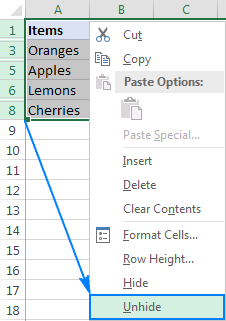
Αποκάλυψη γραμμών με συντόμευση πληκτρολογίου
Εδώ είναι η συντόμευση του Excel για την απόκρυψη σειρών: Ctrl + Shift + 9
Πατώντας αυτόν τον συνδυασμό πλήκτρων (3 πλήκτρα ταυτόχρονα) εμφανίζονται τυχόν κρυφές γραμμές που τέμνουν την επιλογή.
Εμφάνιση κρυμμένων γραμμών με διπλό κλικ
Σε πολλές περιπτώσεις, ο γρηγορότερος τρόπος για να καταργήσετε την απόκρυψη των γραμμών στο Excel είναι να κάνετε διπλό κλικ σε αυτές. Η ομορφιά αυτής της μεθόδου είναι ότι δεν χρειάζεται να επιλέξετε τίποτα. Απλά τοποθετήστε το ποντίκι σας πάνω από τις κρυφές επικεφαλίδες των γραμμών και όταν ο δείκτης του ποντικιού μετατραπεί σε ένα διαιρεμένο βέλος με δύο κεφαλές, κάντε διπλό κλικ. Αυτό είναι όλο!
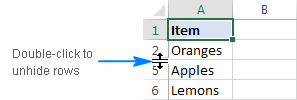
Πώς να καταργήσετε την απόκρυψη όλων των γραμμών στο Excel
Για να ξεκρύψετε όλες τις γραμμές σε ένα φύλλο, πρέπει να επιλέξετε όλες τις γραμμές. Για το σκοπό αυτό, μπορείτε είτε:
- Κάντε κλικ στο Επιλέξτε όλα (ένα μικρό τρίγωνο στην επάνω αριστερή γωνία ενός φύλλου, στο σημείο τομής των επικεφαλίδων γραμμής και στήλης):
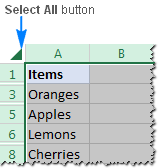
- Πατήστε τη συντόμευση Επιλογή όλων: Ctrl + A
Σημειώστε ότι στο Microsoft Excel, αυτή η συντόμευση συμπεριφέρεται διαφορετικά σε διαφορετικές καταστάσεις. Εάν ο δρομέας βρίσκεται σε ένα κενό κελί, επιλέγεται ολόκληρο το φύλλο εργασίας. Εάν όμως ο δρομέας βρίσκεται σε ένα από τα συνεχόμενα κελιά με δεδομένα, επιλέγεται μόνο αυτή η ομάδα κελιών- για να επιλέξετε όλα τα κελιά, πατήστε Ctrl+A άλλη μια φορά.
Αφού επιλέξετε ολόκληρο το φύλλο, μπορείτε να ξεκρύψτε όλες τις γραμμές κάνοντας ένα από τα ακόλουθα:
- Πατήστε Ctrl + Shift + 9 (ο πιο γρήγορος τρόπος).
- Επιλέξτε Αποκάλυψη από το μενού δεξιού κλικ (ο ευκολότερος τρόπος που δεν απαιτεί να θυμάστε τίποτα).
- Στο Αρχική σελίδα κάντε κλικ στην καρτέλα Μορφή >, Απόκρυψη σειρών (ο παραδοσιακός τρόπος).
Πώς να καταργήσετε την απόκρυψη όλων των κελιών στο Excel
Προς ξεκρύψτε το όλες οι γραμμές και οι στήλες , επιλέξτε ολόκληρο το φύλλο όπως εξηγήθηκε παραπάνω και, στη συνέχεια, πατήστε Ctrl + Shift + 9 για να εμφανιστούν οι κρυφές γραμμές και Ctrl + Shift + 0 για να εμφανιστούν οι κρυφές στήλες.
Πώς να καταργήσετε την απόκρυψη συγκεκριμένων γραμμών στο Excel
Ανάλογα με το ποιες γραμμές θέλετε να αποκρύψετε, επιλέξτε τις όπως περιγράφεται παρακάτω και, στη συνέχεια, εφαρμόστε μία από τις επιλογές απόκρυψης που περιγράφονται παραπάνω.
- Για να δείξετε ένα ή περισσότερα παρακείμενες σειρές , επιλέξτε το γραμμή επάνω και κάτω από τη σειρά ή τις σειρές που θέλετε να αποκρύψετε.
- Για να ξεκρύψετε πολλαπλές μη γειτονικές σειρές , επιλέξτε όλες τις γραμμές μεταξύ της πρώτης και της τελευταίας ορατής γραμμής της ομάδας.
Για παράδειγμα, για να καταργήσετε την απόκρυψη των γραμμών 3, 7 και 9, επιλέγετε τις γραμμές 2 έως 10 και, στη συνέχεια, χρησιμοποιείτε την κορδέλα, το μενού περιβάλλοντος ή τη συντόμευση πληκτρολογίου για να τις καταργήσετε.
Πώς να καταργήσετε την απόκρυψη των κορυφαίων γραμμών στο Excel
Η απόκρυψη της πρώτης γραμμής στο Excel είναι εύκολη, την αντιμετωπίζετε όπως κάθε άλλη γραμμή σε ένα φύλλο. Όταν όμως μία ή περισσότερες από τις επάνω γραμμές είναι κρυμμένες, πώς τις κάνετε ξανά ορατές, δεδομένου ότι δεν υπάρχει τίποτα από πάνω για να επιλέξετε;
Το στοιχείο είναι να επιλέξετε το κελί A1. Για το σκοπό αυτό, απλώς πληκτρολογήστε A1 στο πεδίο Πλαίσιο ονόματος και πατήστε Enter.

Εναλλακτικά, μεταβείτε στο Αρχική σελίδα tab>, Επεξεργασία ομάδα, κάντε κλικ στο Εύρεση & επιλογή , και στη συνέχεια κάντε κλικ στο Πηγαίνετε στο... . Πηγαίνετε στο ανοίγει το παράθυρο διαλόγου, πληκτρολογείτε A1 στο πεδίο Αναφορά και κάντε κλικ στο κουμπί OK .
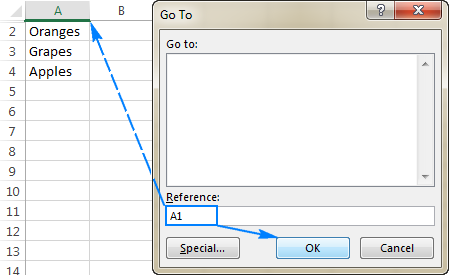
Με επιλεγμένο το κελί Α1, μπορείτε να ξεκρύψετε την πρώτη κρυμμένη γραμμή με τον συνήθη τρόπο, κάνοντας κλικ στην επιλογή Μορφή> Αποκάλυψη σειρών στην κορδέλα, ή επιλέγοντας Αποκάλυψη από το μενού περιβάλλοντος ή πατώντας τη συντόμευση για την απόκρυψη γραμμών Ctrl + Shift + 9
Εκτός από αυτή την κοινή προσέγγιση, υπάρχει ένας ακόμη (και ταχύτερος!) τρόπος για να καταργήσετε την απόκρυψη της πρώτης γραμμής στο Excel. Απλώς περάστε με το ποντίκι πάνω από την επικεφαλίδα της κρυφής γραμμής και, όταν ο δείκτης του ποντικιού μετατραπεί σε ένα διαιρεμένο βέλος με δύο κεφαλές, κάντε διπλό κλικ:
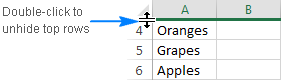
Συμβουλές και κόλπα για την απόκρυψη και την απόκρυψη γραμμών στο Excel
Όπως μόλις είδατε, η απόκρυψη και η εμφάνιση γραμμών στο Excel είναι γρήγορη και απλή. Σε ορισμένες περιπτώσεις, ωστόσο, ακόμη και μια απλή εργασία μπορεί να γίνει πρόκληση. Παρακάτω θα βρείτε εύκολες λύσεις σε μερικά δύσκολα προβλήματα.
Πώς να αποκρύψετε γραμμές που περιέχουν κενά κελιά
Για να αποκρύψετε γραμμές που περιέχουν κενά κελιά, ακολουθήστε τα παρακάτω βήματα:
- Επιλέξτε την περιοχή που περιέχει κενά κελιά που θέλετε να αποκρύψετε.
- Στο Αρχική σελίδα στην καρτέλα Επεξεργασία ομάδα, κάντε κλικ στο Εύρεση & επιλογή >, Πηγαίνετε στο Special .
- Στο Πηγαίνετε στο Special παράθυρο διαλόγου, επιλέξτε το Κενά και κάντε κλικ στο κουμπί επιλογής OK Αυτό θα επιλέξει όλα τα κενά κελιά στην περιοχή.
- Πατήστε Ctrl + 9 για να αποκρύψετε τις αντίστοιχες γραμμές.
Αυτή η μέθοδος λειτουργεί καλά όταν θέλετε να αποκρύψετε όλες τις γραμμές που περιέχουν τουλάχιστον ένα κενό κελί , όπως φαίνεται στο παρακάτω στιγμιότυπο οθόνης:
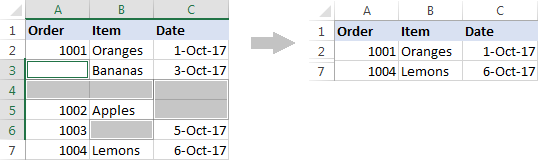
Αν θέλετε να απόκρυψη κενών γραμμών στο Excel, δηλαδή τις γραμμές όπου όλα τα κελιά είναι κενά, τότε χρησιμοποιήστε τον τύπο COUNTBLANK που εξηγείται στην ενότητα Πώς να αφαιρέσετε κενές γραμμές για να εντοπίσετε αυτές τις γραμμές.
Πώς να αποκρύψετε γραμμές με βάση την τιμή του κελιού
Για να αποκρύψετε και να εμφανίσετε γραμμές με βάση την τιμή ενός κελιού σε μία ή περισσότερες στήλες, χρησιμοποιήστε τις δυνατότητες του Excel Filter. Παρέχει μια χούφτα προκαθορισμένων φίλτρων για κείμενο, αριθμούς και ημερομηνίες, καθώς και τη δυνατότητα διαμόρφωσης ενός προσαρμοσμένου φίλτρου με τα δικά σας κριτήρια (ακολουθήστε τον παραπάνω σύνδεσμο για πλήρεις λεπτομέρειες).
Προς απενεργοποίηση των φιλτραρισμένων γραμμών , μπορείτε να αφαιρέσετε το φίλτρο από μια συγκεκριμένη στήλη ή να καθαρίσετε όλα τα φίλτρα σε ένα φύλλο, όπως εξηγείται εδώ.
Απόκρυψη αχρησιμοποίητων γραμμών ώστε να είναι ορατή μόνο η περιοχή εργασίας
Σε περιπτώσεις που έχετε μια μικρή περιοχή εργασίας στο φύλλο και πολλές περιττές κενές γραμμές και στήλες, μπορείτε να απόκρυψη αχρησιμοποίητων γραμμών με αυτόν τον τρόπο:
- Επιλέξτε τη γραμμή κάτω από την τελευταία γραμμή με δεδομένα (για να επιλέξετε ολόκληρη τη γραμμή, κάντε κλικ στην επικεφαλίδα της γραμμής).
- Πατήστε Ctrl + Shift + Κάτω βέλος για να επεκτείνετε την επιλογή στο κάτω μέρος του φύλλου.
- Πατήστε Ctrl + 9 για να αποκρύψετε τις επιλεγμένες γραμμές.
Με παρόμοιο τρόπο, μπορείτε απόκρυψη αχρησιμοποίητων στηλών :
- Επιλέξτε μια κενή στήλη που ακολουθεί την τελευταία στήλη δεδομένων.
- Πατήστε Ctrl + Shift + Δεξί βέλος για να επιλέξετε όλες τις υπόλοιπες αχρησιμοποίητες στήλες μέχρι το τέλος του φύλλου.
- Πατήστε Ctrl + 0 για να αποκρύψετε τις επιλεγμένες στήλες. Έγινε!
Εάν αποφασίσετε να ξεκρύψτε όλα τα κελιά αργότερα, επιλέξτε ολόκληρο το φύλλο και, στη συνέχεια, πατήστε Ctrl + Shift + 9 για να καταργήσετε την απόκρυψη όλων των γραμμών και Ctrl + Shift + 0 για να καταργήσετε την απόκρυψη όλων των στηλών.
Πώς να εντοπίσετε όλες τις κρυφές γραμμές σε ένα φύλλο
Εάν το φύλλο εργασίας σας περιέχει εκατοντάδες ή χιλιάδες γραμμές, μπορεί να είναι δύσκολο να εντοπίσετε τις κρυφές γραμμές. Το παρακάτω τέχνασμα διευκολύνει τη δουλειά.
- Στο Αρχική σελίδα στην καρτέλα Επεξεργασία ομάδα, κάντε κλικ στο Εύρεση & επιλογή >, Πηγαίνετε στο Special . ή πατήστε Ctrl+G για να ανοίξετε το Πηγαίνετε στο παράθυρο διαλόγου και στη συνέχεια κάντε κλικ στο Ειδικό .
- Στο Πηγαίνετε στο Special παράθυρο, επιλέξτε Μόνο ορατά κύτταρα και κάντε κλικ στο OK.
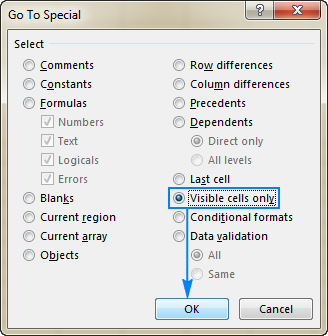
Αυτό θα επιλέξει όλα τα ορατά κελιά και θα επισημάνει τις γραμμές που γειτνιάζουν με τις κρυφές γραμμές με ένα λευκό περίγραμμα:
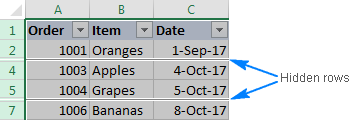
Πώς να αντιγράψετε ορατές γραμμές στο Excel
Ας υποθέσουμε ότι έχετε κρύψει μερικές άσχετες γραμμές και τώρα θέλετε να αντιγράψετε τα σχετικά δεδομένα σε ένα άλλο φύλλο ή βιβλίο εργασίας. Πώς θα το κάνετε; Θα επιλέξετε τις ορατές γραμμές με το ποντίκι και θα πατήσετε Ctrl + C για να τις αντιγράψετε; Αλλά αυτό θα αντιγράψει και τις κρυμμένες γραμμές!
Για να αντιγράψετε μόνο ορατές γραμμές στο Excel, θα πρέπει να το κάνετε με διαφορετικό τρόπο:
- Επιλέξτε ορατές γραμμές χρησιμοποιώντας το ποντίκι.
- Πηγαίνετε στο Αρχική σελίδα tab>, Επεξεργασία και κάντε κλικ στο κουμπί Εύρεση & επιλογή >, Πηγαίνετε στο Special .
- Στο Πηγαίνετε στο Special παράθυρο, επιλέξτε Μόνο ορατά κύτταρα και κάντε κλικ στο OK . Αυτό θα επιλέξει πραγματικά μόνο τις ορατές γραμμές, όπως φαίνεται στην προηγούμενη συμβουλή.
- Πατήστε Ctrl + C για να αντιγράψετε τις επιλεγμένες γραμμές.
- Πατήστε Ctrl + V για να επικολλήσετε τις ορατές γραμμές.
Δεν είναι δυνατή η απόκρυψη γραμμών στο Excel
Αν αντιμετωπίζετε προβλήματα με την απόκρυψη γραμμών στα φύλλα εργασίας σας, είναι πιθανό να οφείλεται σε έναν από τους ακόλουθους λόγους.
1. Το φύλλο εργασίας προστατεύεται
Κάθε φορά που η Απόκρυψη και Αποκάλυψη είναι απενεργοποιημένες (γκριζαρισμένες) στο Excel σας, το πρώτο πράγμα που πρέπει να ελέγξετε είναι η προστασία φύλλου εργασίας.
Για το σκοπό αυτό, μεταβείτε στο Ανασκόπηση tab>, Αλλαγές ομάδα, και δείτε αν η Φύλλο Unprotect (αυτό το κουμπί εμφανίζεται μόνο σε προστατευμένα φύλλα εργασίας- σε ένα μη προστατευμένο φύλλο εργασίας, θα υπάρχει το κουμπί Φύλλο προστασίας αντί για το κουμπί). Έτσι, αν βλέπετε το κουμπί Φύλλο Unprotect κουμπί, κάντε κλικ σε αυτό.
Αν θέλετε να διατηρήσετε την προστασία του φύλλου εργασίας αλλά να επιτρέψετε την απόκρυψη και την απόσυρση των γραμμών, κάντε κλικ στο κουμπί Φύλλο προστασίας στο κουμπί Ανασκόπηση επιλέξτε την καρτέλα Μορφή γραμμών και κάντε κλικ στο κουμπί OK.
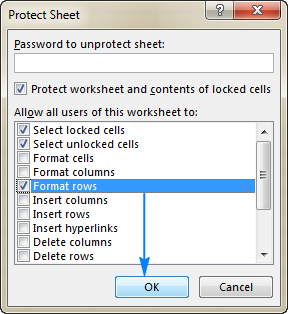
Συμβουλή. Εάν το φύλλο είναι προστατευμένο με κωδικό πρόσβασης, αλλά δεν μπορείτε να θυμηθείτε τον κωδικό πρόσβασης, ακολουθήστε τις παρακάτω οδηγίες για να αποπροστατεύσετε το φύλλο εργασίας χωρίς κωδικό πρόσβασης.
2. Το ύψος γραμμής είναι μικρό, αλλά όχι μηδενικό
Σε περίπτωση που το φύλλο εργασίας δεν είναι προστατευμένο, αλλά συγκεκριμένες γραμμές εξακολουθούν να μην μπορούν να ξεκρυφτούν, ελέγξτε το ύψος αυτών των γραμμών. Το θέμα είναι ότι αν το ύψος μιας γραμμής έχει οριστεί σε κάποια μικρή τιμή, μεταξύ 0,08 και 1, η γραμμή φαίνεται να είναι κρυμμένη, αλλά στην πραγματικότητα δεν είναι. Τέτοιες γραμμές δεν μπορούν να ξεκρυφτούν με τον συνήθη τρόπο. Πρέπει να αλλάξετε το ύψος της γραμμής για να τις επαναφέρετε.
Για να το κάνετε, εκτελέστε τα εξής βήματα:
- Επιλέξτε μια ομάδα γραμμών, συμπεριλαμβανομένης μιας γραμμής πάνω και μιας γραμμής κάτω από την/τις προβληματική/ές γραμμή/ες.
- Κάντε δεξί κλικ στην επιλογή και επιλέξτε Ύψος σειράς... από το μενού περιβάλλοντος.
- Πληκτρολογήστε τον επιθυμητό αριθμό του Ύψος γραμμής πλαίσιο (για παράδειγμα το προεπιλεγμένο 15 σημεία) και κάντε κλικ στο OK.
Αυτό θα κάνει όλες τις κρυμμένες γραμμές ορατές ξανά.
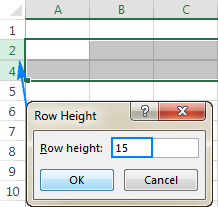
Εάν το ύψος γραμμής έχει οριστεί σε 0,07 ή λιγότερο, τέτοιες γραμμές μπορούν να ξεκρυφτούν κανονικά, χωρίς τους παραπάνω χειρισμούς.
3. Πρόβλημα με την απόκρυψη της πρώτης γραμμής στο Excel
Εάν κάποιος έχει αποκρύψει την πρώτη γραμμή σε ένα φύλλο, μπορεί να έχετε προβλήματα να την επαναφέρετε, επειδή δεν μπορείτε να επιλέξετε τη γραμμή πριν από αυτήν. Σε αυτή την περίπτωση, επιλέξτε το κελί A1 όπως εξηγείται στην ενότητα Πώς να καταργήσετε την απόκρυψη των κορυφαίων γραμμών στο Excel και στη συνέχεια καταργήστε την απόκρυψη της γραμμής ως συνήθως, για παράδειγμα πατώντας Ctrl + Shift + 9 .
4. Ορισμένες γραμμές φιλτράρονται
Όταν οι αριθμοί των γραμμών στο φύλλο εργασίας σας γίνονται μπλε, αυτό υποδηλώνει ότι ορισμένες γραμμές έχουν φιλτραριστεί. Για να καταργήσετε την απόκρυψη αυτών των γραμμών, απλά αφαιρέστε όλα τα φίλτρα σε ένα φύλλο.
Με αυτόν τον τρόπο μπορείτε να κρύψετε και να ξεσκεπάσετε γραμμές στο Excel. Σας ευχαριστώ για την ανάγνωση και ελπίζω να σας δω στο blog μας την επόμενη εβδομάδα!

